docker清理大杀器/docker的overlay文件占用磁盘太大的解决
【看网上都是什么迁移文件的就感觉不靠谱,治标不治本啊(这不应该是一个新生代coder的样子)】
du -sh* 一路查下去,发现overlay这个文件夹已经爆了。
docker system prune -a 才清理了7g的空间,那个文件夹还是30g
磁盘占用路从100%下降到80%左右,这哪里行啊,再跑两天还是满!
最后大杀器来了 安装portainer
docker安装教程一堆
我这里使用dokcer-compose部署的所以下面是配置
portainer: image: portainer/portainer restart: always ports: - "9000:9000" volumes: - /var/run/docker.sock:/var/run/docker.sock - /data/docker/portainer/data:/data
up -d 起来以后 nginx把端口搞出来,访问丫的
把那些【unuse】的全【remove】完事
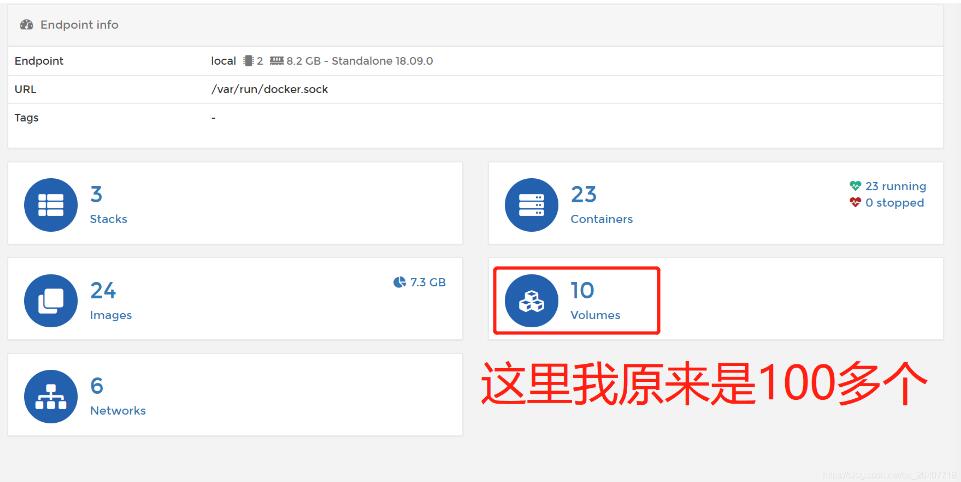
再回去看磁盘占用 终于可以放心的划水啦~~~

ps:其实这个办法我们部门以前就用过,只不过。。。。。呃我丫给忘了呃呃呃。。。。所以写下来当个教训~
补充知识:Centos7 为Docker配置overlay存储驱动
前提:
RHEL或CentOS 使用新的docker存储驱动(overlay or overlay2),需要升级系统内核版本到3.10.0-514以上版本。梳理步骤如下:
确认内核
3.10.0-514以上版本
uname -r
3.10.0-514.++++.x86_64
系统升级
sudo yum upgrade --assumeyes --tolerant
sudo yum update --assumeyes
确认内核是否加载 overlay模块
lsmod | grep overlay
如果返回为空,需要配置模块加载
启用overlay
sudo tee /etc/modules-load.d/overlay.conf <<-'EOF' overlay EOF
重启系统
reboot
确认 overlay启用
lsmod | grep overlay
overlay
准备Docker存储分区
强烈建议另外准备一块磁盘或者分区,加参数 -n ftype=1 格式化为 xfs 格式,然后将 /var/lib/docker 挂载上去:
原因解释
XFS文件系统格式化时必须加 -n ftype=1
参数:-n 不真正创建文件系统,只是显示创建的信息;
ftype = value 允许inode类型存储在目录结构中,以便readdir,getdents不需要查找inode就可知道inode类型。默认为0,不存在目录结构中。
格式化本地磁盘
注意确认,格式化本地磁盘是否正确;
mkfs.xfs -f -n ftype=1 /dev/sdg5
确认磁盘信息
lsblk -a -f NAME FSTYPE LABEL UUID MOUNTPOINT ├─sdg4 ├─sdg5 xfs 71165973-9e3f-4d8e-9a4e-2c00c0e70efa
配置磁盘开机挂载
more /etc/fstab
UUID=71165973-9e3f-4d8e-9a4e-2c00c0e70efa /var/lib/docker xfs defaults 0 0
手动挂载磁盘
mount -a
查看磁盘挂载信息
lsblk
├─sdg5 8:101 0 200G 0 part /var/lib/docker
修改docker启动文件,设置使用overlay 存储
more /etc/sysconfig/docker
# /etc/sysconfig/docker
# Modify these options if you want to change the way the docker daemon runs
OPTIONS='--storage-driver=overlay --selinux-enabled --log-driver=journald --signature-verification=false'
if [ -z "${DOCKER_CERT_PATH}" ]; then
DOCKER_CERT_PATH=/etc/docker
fi
或者
/etc/docker/daemon.json
{
"storage-driver": "overlay2",
"storage-opts": [
"overlay2.override_kernel_check=true"
]
}
添加开机启动
systemctl daemon-reload systemctl start docker systemctl enable docker
验证docker 存储相关信息
$ docker info Containers: 0 Images: 0 Storage Driver: overlay2 Backing Filesystem: xfs Supports d_type: true <<===重点确认 Native Overlay Diff: true <output truncated>
如果在不支持 d_typ 的 overlay/overlay 驱动下使用docker,也就意味着 docker 在操作文件的时候,可能会遇到一些错误,比如 无法删除某些目录或文件,设置文件或目录的权限或用户失败等等。这些都是不可预料的错误。
举个具体的场景,就是,docker构建的时候,可能在构建过程中,删除文件等操作失败,导致构建停止。
以上这篇docker清理大杀器/docker的overlay文件占用磁盘太大的解决就是小编分享给大家的全部内容了,希望能给大家一个参考,也希望大家多多支持我们。

